Управление шаблонами сеансов
Заметка
Информация о доступности функций следующая.
| Dynamics 365 Contact Center — внедренное | Dynamics 365 Contact Center — автономное | Dynamics 365 Customer Service |
|---|---|---|
| Да | Да | Да |
Шаблон сеанса — это комбинация атрибутов и информации вкладки приложения, которую можно использовать повторно.
В приложении Customer Service workspace, когда агент принимает входящий запрос разговора от клиента, запускается сеанс. Система открывает приложение Активный разговор, которое вы (администратор) определили как Вкладка привязки на панели вкладок приложения. Невозможно закрыть Вкладка привязки. Одновременно система разворачивает панель связи для обмена сообщениями с клиентом.
Шаблоны сеансов используются для определения вышеупомянутого сеанса, например:
- какое приложение должно быть открыто в качестве вкладки привязки на панели вкладок приложений;
- какие дополнительные вкладки приложений необходимо открыть при запуске сеанса;
- каким должен быть режим по умолчанию панели связи при запуске сеанса.
Вы можете создавать шаблоны сеансов в Центре администрирования Customer Service или использовать готовые шаблоны. В вашей среде вы, как администратор, можете создать несколько шаблонов сеансов.
Заметка
Вы не можете настроить готовые шаблоны сеансов; вместо этого вам нужно будет создать свои собственные шаблоны. Инфраструктура интеграции каналов должна быть включена для загрузки общих шаблонов сеансов с помощью API createsession.
Готовый шаблон сеанса для использования в Customer Service workspace — это шаблон по умолчанию сеанса сущности обращения.
Следующие готовые шаблоны сеансов относятся к универсальному типу и предназначены для использования в приложении Customer Service workspace:
- Сеанс сущности обращения — шаблон по умолчанию
- Сеанс чата - по умолчанию
- Сеанс голосового звонка - консультация - по умолчанию
- Сеанс настраиваемого обмена сообщениями - по умолчанию
- Сеанс записей сущностей - по умолчанию
- Сеанс Facebook - по умолчанию
- Сеанс LINE - по умолчанию
- Сеанс SMS - по умолчанию
- Сеанс Teams - по умолчанию
- Сеанс Twitter - по умолчанию
- Сеанс WeChat - по умолчанию
- Сеанс WhatsApp - по умолчанию
Создание шаблона сеанса
На карте сайта в Центре администрирования Customer Service выберите Рабочие области в разделе Интерфейс агента.
На странице Рабочие области выберите Управление для пункта Шаблоны сеансов.
Выберите Создать на странице Активные шаблоны сеансов.
Укажите следующее на странице Новые шаблоны сеансов.
TAB Имя Описание значения Пример Общие сведения Имя Укажите имя сеанса. Это имя не будет видно агентам во время выполнения. Сеанс чата Общие сведения Уникальное имя Уникальный идентификатор в формате <префикс>_<имя>.
ВАЖНО
Для уникального имени требуется следующее:- Префикс может быть только алфавитно-цифровым, а его длина должна составлять от 3 до 8 символов.
- Между префиксом и именем должно быть подчеркивание.
Вы можете выбрать значок лампочки, затем выбрать Применить, чтобы проверить, соответствует ли введенное имя требованиям.msdyn_chat_custom Общие Тип Выберите один из следующих вариантов.
- Сущность: если вы выберете сущность, то отображается поле Сущность.
- Универсальный: выберите, когда требуется назначить шаблон любому каналу.
Entity Общие Entity Выберите сущность из списка.
Примечание: параметр отображается только тогда, когда Тип — это сущность.Вариант Общие Должность Укажите заголовок сеанса, который вы хотите, чтобы агенты видели во время выполнения. {customerName} Общие сведения Режим панели коммуникаций Выберите режим по умолчанию панели при запуске сеанса. Выберите одно из следующего:
- Пристыковано: панель будет в развернутом режиме.
- Свернуто: панель будет в свернутом режиме.
- Скрыто: панель будет скрыта.
Примечание: для сеанса маршрутизации сущности (то есть, для сеанса обращения) режим панели связи будет скрытым.Пристыковано Общие сведения Значок сеанса Выберите значок, представляющий канал, с которого инициируется беседа, чтобы ваш агент мог визуально идентифицировать канал.
Примечание.- Доступна только для шаблонов общего типа.
- Файл веб-ресурса для значка должен быть развернут.
- Вы можете использовать только файл веб-ресурса, а не динамические данные для настройки значка сеанса.
- GIF-файлы не поддерживаются.
WhatsApp.ico Общие сведения Описание: Введите описание для справки. Шаблон сеанса используется для запроса разговора из канала чата. Общие сведения Применить заголовок сеанса к вкладке привязке Примените настроенный заголовок сеанса к заголовку вкладки привязки. Да. Общие сведения Ответственное лицо Найдите и выберите владельца. По умолчанию пользователь, создающий шаблон, устанавливается как владелец Ольга Кузнецова Общие Вкладка привязки Выберите приложение из списка. Приложение открывается по умолчанию при запуске сеанса и не может быть закрыто.
Примечание. Параметр вкладки привязки отображается только тогда, когда Тип универсальный.Сводка по клиенту Выберите Сохранить.
Связывание вкладок приложений, скриптов агентов с шаблонами сеансов
Вы можете связать вкладки приложений, которые должны открываться при запуске сеанса. Агенты не могут закрыть эти вкладки приложений. Вы также можете связать сценарии агентов; однако сначала необходимо настроить сценарии агента. Больше информации: Скрипты агентов
Перейдите к шаблону сеанса, который вы хотите изменить.
В разделе Дополнительная вкладка выберите Добавить существующий шаблон вкладки приложения. Появится панель Поиск в записях.
Введите имя вкладки приложения в поле поиска и нажмите значок поиска. Появится список записей. Выберите вкладки приложения, затем выберите Добавить. Вкладки приложения добавляются в шаблон сеанса.
Выберите вкладку Скрипты агента и установите Включить построение выражения на да, чтобы определить выражение для установки скрипта агента по умолчанию для определенного шаблона сеанса.
Постройте выражение и затем выберите Сохранить и закрыть. Дополнительные сведения см. в Задать скрипт агента по умолчанию для агентов.
Выберите Сохранить.
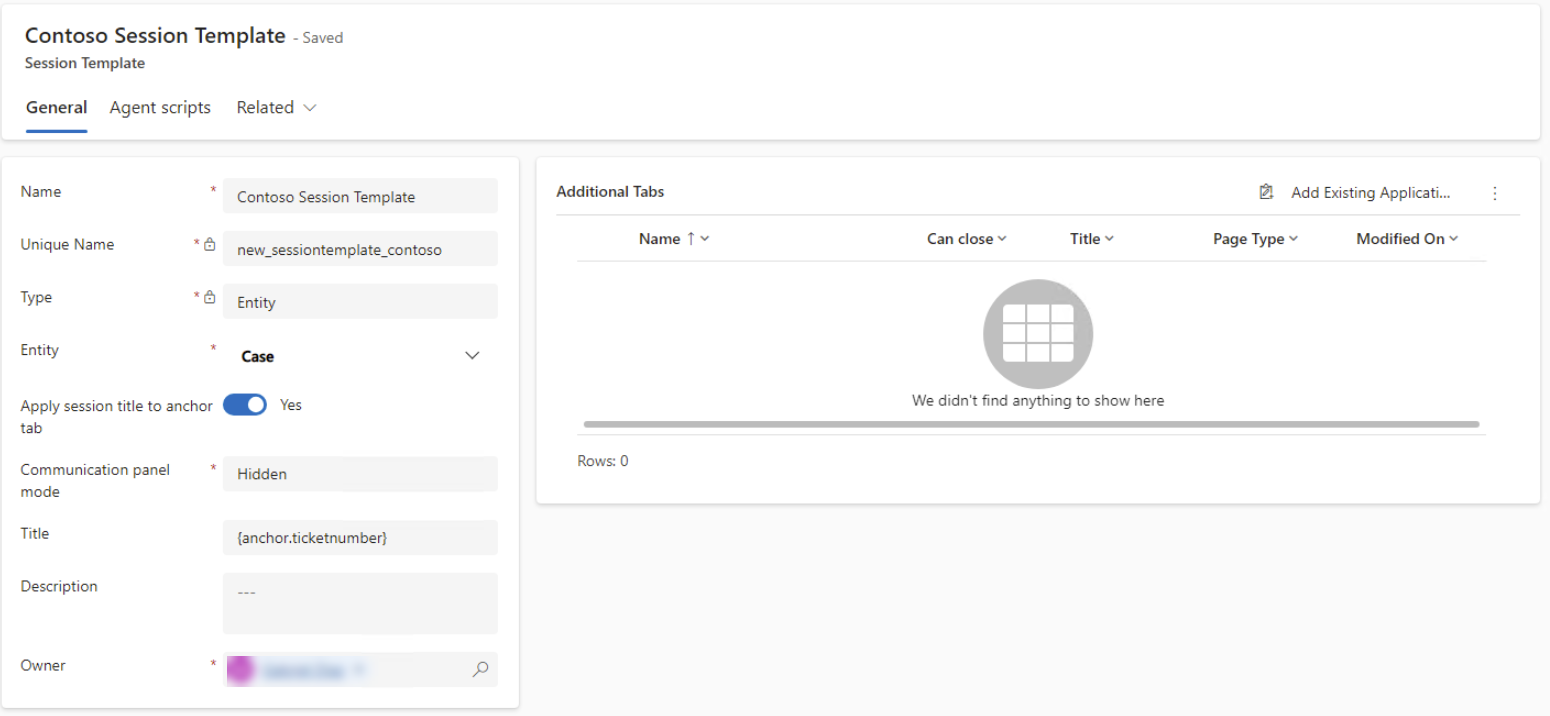
Шаблон сеанса настроен. Теперь вы должны связать шаблон сеанса с рабочим потоком. Чтобы узнать больше, см. раздел Связывание шаблонов с рабочими потоками.
См. также
Начало работы с Центр администрирования Customer Service
Управление шаблонами вкладок приложения
Управление шаблонами уведомлений
Связывание шаблонов с рабочими потоками